
データ作成時の便利機能
振込・請求・納付データ作成時に、検索条件としてご利用いただける振込・請求・納付先グループ名の登録・グループの編集を行うことができます。 また、振込・請求・納付データの照会・一時保存・データの編集・データの印刷、振込・請求・納付先情報の登録・取得を行うことができます。
振込・請求・納付先ファイル登録
ファイル受付により一括して更新することができます。
ファイル受付により、振込・請求・納付先情報の一括更新を行う場合は、あらかじめ登録されている振込・請求・納付先情報がすべて削除され、今回新たに受付するファイル上の振込・請求・納付先情報が登録されます。
「作業内容選択」画面が表示されますので、[振込先のグループ管理/ファイル登録]ボタンをクリックしてください。
![[BFKF001]作業内容選択画面 [BFKF001]作業内容選択画面](img/BFKF001-7.gif)
[振込先ファイル登録]ボタンをクリックしてください。
![[BFFK001]振込先管理作業内容選択画面 [BFFK001]振込先管理作業内容選択画面](img/BFFK001-2.gif)
振込・請求・納付先のファイル登録/取得については、それぞれ下記ページをご参照ください。
振込・請求・納付先グループの管理については、下記ページをご参照ください。
ファイル名を指定後、ファイル形式、登録方法、手数料、登録支払金額、所属グループを選択し、[ファイル登録]ボタンをクリックしてください。
![[BFFK029]ファイル登録画面 [BFFK029]ファイル登録画面](img/BFFK029.gif)
ファイル名には、「.exe」ファイル等の実行可能ファイル形式のファイルを指定しないでください。
内容をご確認後、[登録]ボタンをクリックしてください。
![[BFFK030]ファイル登録確認画面 [BFFK030]ファイル登録確認画面](img/BFFK030.gif)
登録ファイルにエラーが存在する場合は、エラーメッセージが表示されます。
エラーを含む振込先を取り除き、正常分のみ取り込む場合は、[正常分のみ登録]ボタンをクリックしてください。
トランザクション認証番号を入力し、[認証]ボタンをクリックしてください。
![[BSSK007]トランザクション認証画面 [BSSK007]トランザクション認証画面](img/BSSK007_bffk2.gif)
トランザクション認証番号は、画面に表示される内容および登録するファイル内容と、トランザクション認証用トークンに表示される
①登録件数合計
②該当明細件数1
③振込先口座情報1(支店コード-科目コード-口座番号)
④該当明細件数2
⑤振込先口座情報2(支店コード-科目コード-口座番号)
が同じであることを確認し、⑥トランザクション認証番号を入力してください。
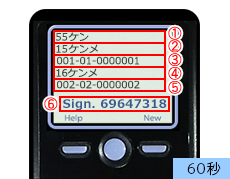
口座振替、地方税納付を選択した場合、トランザクション認証画面は表示されません。
ご確認後、[ホームへ]ボタンをクリックすると、「トップページ」画面が表示されます。



